ምን ማወቅ
- ወደ አስገባ > ቅጽ > ቅጽ ይሂዱ። በቅጹ ላይ ባለ ነጥብ ያለው ቀይ መስመር ጠቅ ያድርጉ እና ወደ አስገባ > ቅጽ > ዝርዝር/ምናሌ ይሂዱ። የተደራሽነት አማራጮችን ይምረጡ።
- ምናሌውን ጠቅ ያድርጉ እና ንብረቶቹን ይምረጡ፣ በመቀጠል አዲስ የምናሌ ንጥሎችን ለመጨመር እሴቶቹን ይዘርዝሩ ይምረጡ። ተጨማሪ ንጥሎችን ለመጨመር የ የመደመር ምልክት ጠቅ ያድርጉ።
- የንጥል እሴቶችን ያክሉ እና ነባሪ ንጥል ይምረጡ። ድርጊቶችን ለማከል ወደ አስገባ > ቅጽ > ዝለል ምናሌ ይሂዱ። ንጥሎችን ወደ ዝላይ ምናሌው ያክሉ እና ያስቀምጡ።
Dreamweaver ለድር ጣቢያዎ ተቆልቋይ ምናሌዎችን መፍጠር ቀላል ያደርገዋል። ግን እንደ ሁሉም የኤችቲኤምኤል ቅጾች ፣ ትንሽ አስቸጋሪ ሊሆኑ ይችላሉ። ይህ አጋዥ ስልጠና በ Dreamweaver ውስጥ ተቆልቋይ ሜኑ ለመፍጠር በደረጃዎቹ ውስጥ ይመራዎታል።
የህልም ሸማኔ ዝለል ሜኑስ
Dreamweaver 8 እንዲሁም በድረ-ገጽዎ ውስጥ ለመዝለል ምናሌ ለመፍጠር ጠንቋይ ይሰጣል። ከመሰረታዊ ተቆልቋይ ምናሌዎች በተለየ ይህ ምናሌ ሲጨርሱ አንድ ነገር ያደርጋል። ተቆልቋይ ፎርምዎ እንዲሰራ ምንም አይነት ጃቫ ስክሪፕት ወይም ሲጂአይ መጻፍ አያስፈልግዎትም። ይህ አጋዥ ስልጠና የዝላይ ሜኑ ለመፍጠር Dreamweaver 8 wizardን እንዴት መጠቀም እንደሚቻል ያብራራል።
መጀመሪያ፣ ቅጹን ይፍጠሩ
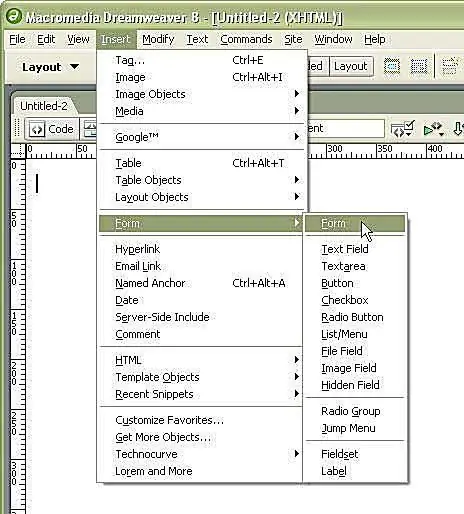
እንደ ዝላይ ሜኑ ካሉ ልዩ ጠንቋዮች በስተቀር ድሪምዌቨር የኤችቲኤምኤል ቅጾችን "እንዲሰሩ" አይረዳዎትም። ለዚህ፣ CGI ወይም JavaScript ያስፈልግዎታል።
ወደ ድረ-ገጽዎ ተቆልቋይ ሜኑ ሲያክሉ መጀመሪያ የሚያስፈልግዎ ነገር እሱን ለመክበብ ቅፅ ነው። በ Dreamweaver ውስጥ ወደ አስገባ ሜኑ ይሂዱ እና ቅጽን ጠቅ ያድርጉ እና ከዚያ "ፎርም" የሚለውን ይምረጡ።
የቅጽ ማሳያዎች በንድፍ እይታ
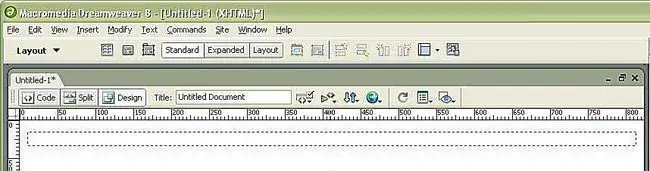
Dreamweaver የእርስዎን ቅጽ መገኛ በንድፍ እይታ በእይታ ያሳያል፣ስለዚህ የእርስዎን የቅጽ ክፍሎች የት እንደሚያስቀምጡ ያውቃሉ ምክንያቱም ተቆልቋይ የምናሌ መለያዎች ከቅጽ ኤለመንት ውጭ የሚሰሩ አይደሉም (እና አይሰሩም)። በምስሉ ላይ እንደምታዩት ቅጹ በንድፍ እይታ ውስጥ ቀይ ነጥብ ያለው መስመር ነው።
ዝርዝር/ምናሌ ምረጥ
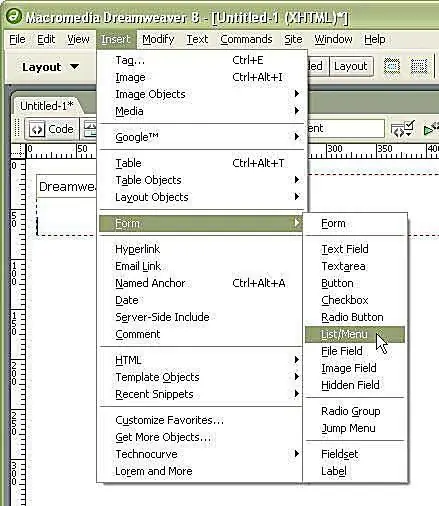
የተቆልቋይ ምናሌዎች በ Dreamweaver ውስጥ "ዝርዝር" ወይም "ሜኑ" ንጥሎች ይባላሉ። ስለዚህ አንዱን ወደ ቅፅዎ ለመጨመር በInsert ሜኑ ላይ ባለው የቅጽ ሜኑ ውስጥ ገብተው "ዝርዝር/ሜኑ" ን ይምረጡ። ጠቋሚዎ በቅጽ ሳጥንዎ በቀይ ነጥብ መስመር ውስጥ መሆኑን ያረጋግጡ።
ልዩ አማራጮች መስኮት
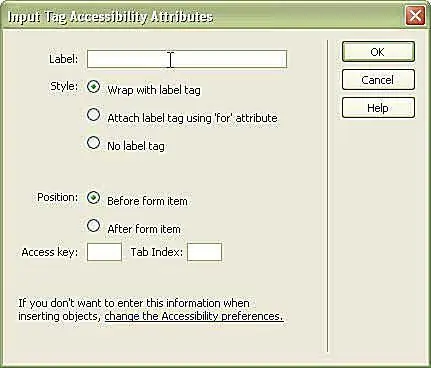
በድሪምዌቨር አማራጮች ውስጥ በተደራሽነት ላይ ስክሪን አለ። እነዚህን አምስት አማራጮች ከሞሉ ተቆልቋይ ምናሌዎችዎ ወዲያውኑ ከሌሎች ድር ጣቢያዎች የበለጠ ተደራሽ ይሆናሉ።
የቅጽ ተደራሽነት
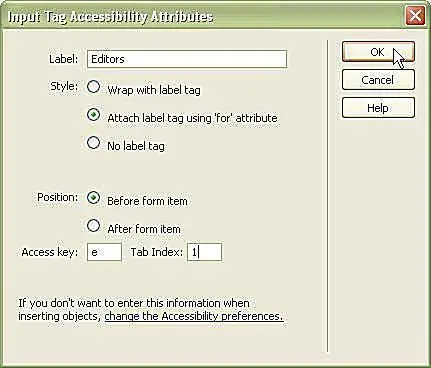
የተደራሽነት አማራጮቹ፡ ናቸው።
መለያ
የመለያ መስኩ ከቅጽ አካልዎ አጠገብ እንደ ጽሑፍ ሆኖ ይታያል። ለተቆልቋይ ምናሌዎ ስም ያስገቡ። ተቆልቋይ ምናሌው የሚመልሰው ጥያቄ ወይም አጭር ሐረግ ሊሆን ይችላል።
ስታይል
ኤችቲኤምኤል በድር አሳሹ ላይ የእርስዎን የቅጽ መለያዎች ለመለየት የመለያ መለያን ያካትታል። ምርጫዎችዎ ተቆልቋይ ምናሌውን እና የመለያውን ጽሑፍ ከመለያው ጋር መጠቅለል፣ በመለያ መለያው ላይ ያለውን "ለ" አይነታ ተጠቅመው የትኛውን ቅጽ እንደሚጠቅሱ ለመለየት ወይም የመለያ መለያውን በጭራሽ ላለመጠቀም።
ቦታ
መለያዎን ከተቆልቋይ ምናሌው በፊት ወይም በኋላ ማስቀመጥ ይችላሉ።
የመዳረሻ ቁልፍ
ጎብኝዎች የመዳረሻ ቁልፍን በ"ምስል" ወይም በአማራጭ ቁልፎች በመጠቀም በቀጥታ ወደዚያ ቅጽ መስክ መድረስ ይችላሉ። ይህ የቁልፍ ሰሌዳ አቋራጭ የእርስዎን ቅጾች ያለ መዳፊት ለመጠቀም በጣም ቀላል ያደርገዋል። alt="
የትር መረጃ ጠቋሚ
የትር ኢንዴክስ ተጠቃሚዎች በድረ-ገጹ በኩል ለመታ በቁልፍ ሰሌዳ ሲጠቀሙ እንዴት የቅጽ መስኮችን ማግኘት እንዳለባቸው ነው።
የተደራሽነት አማራጮችዎን ሲያዘምኑ እሺን ጠቅ ያድርጉ።
ምናሌውን ይምረጡ
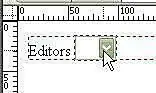
አንዴ ተቆልቋይ ሜኑ በድሪምዌቨር ዲዛይን እይታ ላይ ከታየ፣የተለያዩ ንጥረ ነገሮችን ማከል አለብህ። በመጀመሪያ ፣ እሱን ጠቅ በማድረግ ተቆልቋይ ምናሌውን ይምረጡ። Dreamweaver እርስዎ እንደመረጡት ለማሳየት በተቆልቋይ ምናሌው ላይ ሌላ ባለ ነጥብ መስመር ያስቀምጣል።
ምናሌ ንብረቶች

የባህሪዎች ሜኑ ለዚያ ተቆልቋይ ሜኑ ወደ ዝርዝር/ምናሌ ባሕሪያት ይቀየራል። እዚያም ሜኑዎን መታወቂያ መስጠት ይችላሉ ("ምረጥ" የሚልበት ቦታ)፣ ዝርዝር ወይም ሜኑ እንዲሆን ይፈልጉ እንደሆነ ይወስኑ፣ ከስታይል ሉህ የስታይል ክፍል ይስጡት እና በተቆልቋዩ ላይ እሴቶችን ይመድቡ።
በዝርዝሩ እና በምናሌው መካከል ያለው ልዩነት ምንድን ነው?
Dreamweaver አንድ ምርጫ ብቻ የሚፈቅድ ማንኛውንም ተቆልቋይ ሜኑ ይጠራዋል። "ዝርዝር" በተቆልቋዩ ውስጥ ብዙ ምርጫዎችን ይፈቅዳል እና ከአንድ በላይ ከፍ ያለ ሊሆን ይችላል።
የተቆልቋይ ሜኑ ብዙ መስመሮች ከፍ ያለ እንዲሆን ከፈለጉ ወደ "ዝርዝር" አይነት ይቀይሩት እና "ምርጫ" ሳጥኑ ምልክት ሳይደረግበት ይተዉት።
አዲስ የዝርዝር ንጥሎችን አክል
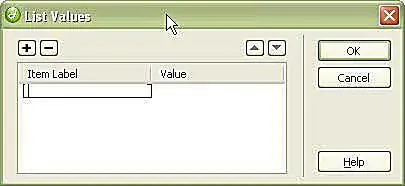
አዲስ ንጥሎችን ወደ ምናሌዎ ለመጨመር ከላይ ያለውን መስኮት የሚከፍተውን "የዝርዝር እሴቶችን…" የሚለውን ቁልፍ ጠቅ ያድርጉ። ከዚያ በመጀመሪያው ሳጥን ውስጥ የንጥልዎን መለያ ይተይቡ። በገጹ ላይ ይታያል።
ተጨማሪ ያክሉ እና እንደገና ይዘዙ
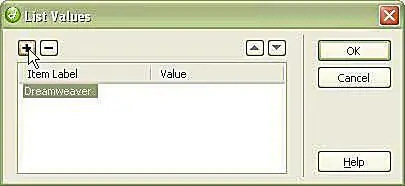
ተጨማሪ ንጥሎችን ለመጨመር የመደመር አዶውን ጠቅ ያድርጉ። በዝርዝሩ ሳጥን ውስጥ እንደገና ለማዘዝ ከፈለጉ በቀኝ በኩል ያሉትን የላይ እና ታች ቀስቶችን ይጠቀሙ።
ሁሉንም እቃዎች ዋጋ ይስጡ
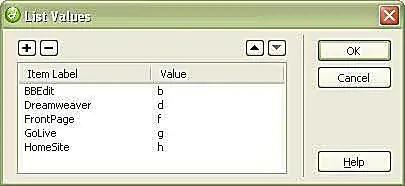
እሴቱን ባዶ ከተዉት መለያው ወደ ቅጹ ይሄዳል። ነገር ግን ሁሉንም የእቃዎችዎን እሴቶች መስጠት ይችላሉ - ተለዋጭ መረጃ ወደ ቅጽዎ ለመላክ። ይህንን እንደ መዝለል ሜኑ እና hyperlink ላሉ ነገሮች በብዛት ይጠቀማሉ።
ነባሪ ይምረጡ
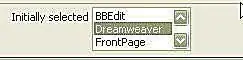
የድረ-ገጾች ነባሪ የትኛውን ተቆልቋይ ንጥል ነገር ለማሳየት እንደ ነባሪ ንጥል ነገር ነው። ነገር ግን የተለየ እንዲመረጥ ከፈለጉ በባህሪዎች ሜኑ ላይ ባለው "በመጀመሪያ የተመረጠ" ሳጥን ውስጥ ያደምቁት።
ዝርዝርዎን በንድፍ እይታ ይመልከቱ
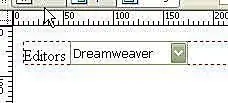
ንብረቱን ማርትዕ እንደጨረሱ Dreamweaver የእርስዎን ተቆልቋይ ዝርዝር በተመረጠው ነባሪ እሴት ያሳያል።
ዝርዝርዎን በኮድ እይታ ይመልከቱ
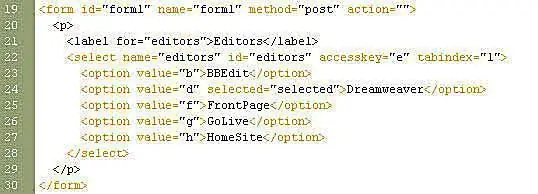
ወደ ኮድ እይታ ከቀየሩ Dreamweaver የእርስዎን ተቆልቋይ ምናሌ በንጹህ ኮድ ሲጨምር ማየት ይችላሉ። ብቸኛው ተጨማሪ ባህሪያት የተደራሽነት አማራጮች ናቸው. ኮዱ ሁሉም ገብቷል እና ለማንበብ እና ለመረዳት በጣም ቀላል ነው።
አስቀምጥ እና በአሳሹ ውስጥ ይመልከቱ
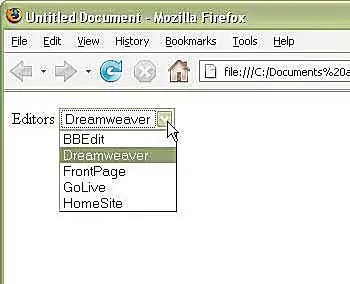
ሰነዱን ካስቀመጡት እና በድር አሳሽ ውስጥ ካዩት፣ ተቆልቋይ ሜኑዎ እርስዎ የሚፈልጉትን እንደሚመስሉ ማየት ይችላሉ።
ግን ምንም አያደርግም…
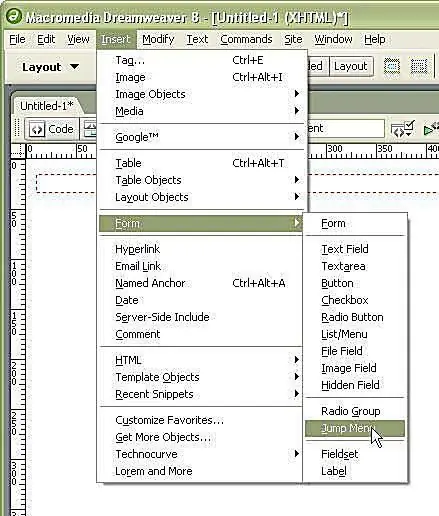
ከላይ የፈጠርነው ሜኑ ጥሩ ይመስላል ነገር ግን ምንም አያደርግም። የሆነ ነገር እንዲያደርግ በራሱ ቅጹ ላይ የቅጽ እርምጃ ማዘጋጀት ያስፈልግዎታል።
እንደ እድል ሆኖ፣ Dreamweaver ስለ ቅጾች፣ ሲጂአይዎች ወይም ስክሪፕት መማር ሳያስፈልግዎት ወዲያውኑ በጣቢያዎ ላይ ሊጠቀሙበት የሚችሉበት ተቆልቋይ የምናሌ ቅጽ አለው። የዝላይ ሜኑ ይባላል።
የድሪምዌቨር ዝላይ ሜኑ ከስሞች እና ዩአርኤሎች ጋር ተቆልቋይ ሜኑ ያዘጋጃል። ከዚያ በምናሌው ውስጥ አንድ ንጥል መምረጥ ይችላሉ እና ድረ-ገጹ ልክ አገናኙን ጠቅ ካደረጉት ወደዚያ ቦታ ይሄዳል።
ወደ አስገባ ሜኑ ይሂዱ እና ቅፅን ይምረጡ እና ከዚያ ዝለል ሜኑ።
የምናሌ መስኮት ዝለል
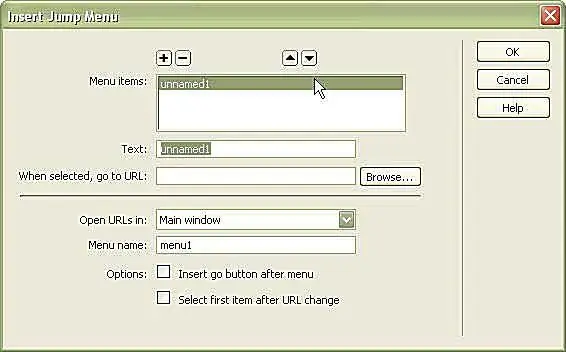
ከመደበኛው ተቆልቋይ ሜኑ በተለየ የዝላይ ሜኑ ዝርዝርዎን ለመሰየም እና ቅጹ እንዴት እንደሚሰራ ዝርዝሮችን ለመጨመር አዲስ መስኮት ይከፍታል።
የመጀመሪያው ንጥል ነገር "un titled1" የሚለውን ጽሑፍ እንዲያነብ ወደሚፈልጉት ይቀይሩት እና URL ያክሉ።
ንጥሎችን ወደ ዝለል ምናሌዎ ያክሉ
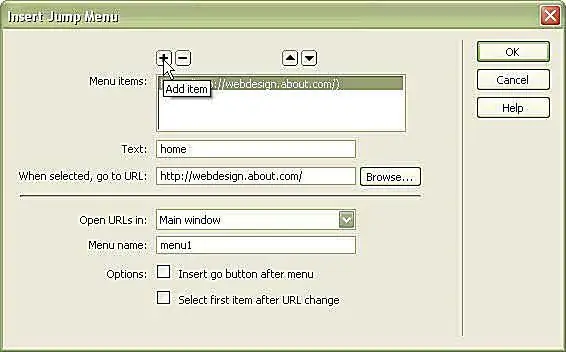
ወደ ዝላይ ምናሌዎ ላይ አዲስ ንጥል ነገር ለመጨመር ንጥሉን ጠቅ ያድርጉ። የሚፈልጉትን ያህል ንጥሎችን ያክሉ።
የዝለል ምናሌ አማራጮች
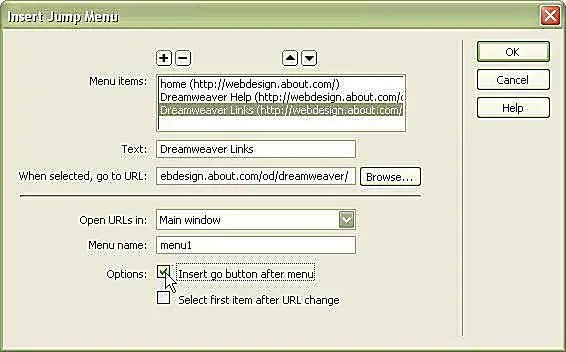
አንዴ የሚፈልጓቸውን ማገናኛዎች ካከሉ በኋላ አማራጮችዎን መምረጥ አለቦት፡
ዩአርኤሎችን ክፈት በ
የፍሬም ስብስብ ካለህ አገናኞችን በሌላ ፍሬም መክፈት ትችላለህ። ወይም ዩአርኤሉ በአዲስ መስኮት ወይም ሌላ ቦታ እንዲከፈት የዋና መስኮት አማራጩን ወደ ልዩ ኢላማ መቀየር ይችላሉ።
የምናሌ ስም
የእርስዎን ምናሌ ለገጹ ልዩ መታወቂያ ይስጡት። ስክሪፕቱ በትክክል እንዲሠራ ያስፈልጋል። እንዲሁም በርካታ ዝላይ ምናሌዎችን በአንድ ቅጽ እንዲኖርዎት ይፈቅድልዎታል - ሁሉንም የተለያዩ ስሞችን ይስጧቸው።
ከምናሌ በኋላ የGo አዝራር አስገባ
ይህን መምረጥ እወዳለሁ ምክንያቱም አንዳንድ ጊዜ ምናሌው ሲቀየር ስክሪፕቱ አይሰራም። እንዲሁም የበለጠ ተደራሽ ነው።
ከዩአርኤል ለውጥ በኋላ የመጀመሪያውን ንጥል ይምረጡ
እንደ መጀመሪያው የምናሌ ንጥል እንደ "አንድ ምረጥ" አይነት ጥያቄ ካሎት ምረጥ። ይህ እቃው በገጹ ላይ ነባሪ ሆኖ መቆየቱን ያረጋግጣል።
የዝላይ ምናሌ ዲዛይን እይታ
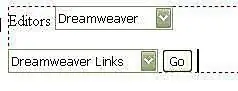
ልክ እንደ መጀመሪያው ምናሌዎ ድሪምዌቨር የዝላይ ሜኑዎን በንድፍ እይታ በነባሪው ንጥል ነገር ያዘጋጃል። ከዚያ ተቆልቋይ ምናሌውን እንደማንኛውም ሰው ማርትዕ ይችላሉ።
ካስተካከልከው በንጥሎቹ ላይ ምንም አይነት መታወቂያ እንዳትቀይር እርግጠኛ ሁን። አለበለዚያ ስክሪፕቱ ላይሰራ ይችላል።
ሜኑ በአሳሽ ውስጥ ዝለል
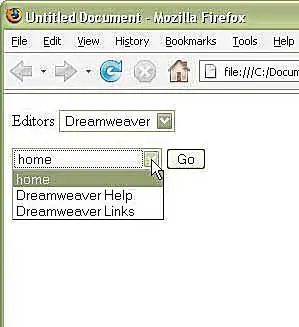
ፋይሉን ማስቀመጥ እና F12 ን በመጫን ገጹን በመረጡት አሳሽ ውስጥ ያሳያል። እዚያ አንድ አማራጭ መምረጥ ይችላሉ፣ "ሂድ" ን ጠቅ ያድርጉ እና የዝላይ ምናሌው ይሰራል።






